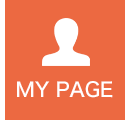課題申請書入力時の注意事項(文字化け防止および使用できない文字について)
1.文字化けを防ぐには?
User Information WebサイトではMicrosoft Word形式の申請書下書きファイル(SPring-8・SACLA)を配付しています。下書き用ファイルをあらかじめダウンロードすることで、課題申請Webページで入力作業を開始する前にオフラインで下書きを準備することが可能です。
下書きファイルに記入した内容は、課題申請ページのフォームにコピー&ペーストで反映できますが、Symbolフォントを使用した場合に,文字化けするケースが確認されています。
※Symbolフォントは、欧文ワープロ環境でギリシャ文字や学術記号を入力するために開発されたフォントです。このフォントでは、アルファベットが割り当てられている位置に別の文字が割り振られているため、Symbolフォントで入力した記号等を他のフォントに置き換えると、異図せぬ文字に変わることがあります。
例:Symbolフォントの「μ」→ 他のフォントでは「m」に相当
そのため、Symbolフォントを含む文字列を課題申請ページのフォームにコピー&ペーストすると、以下の問題が生じる可能性があります。
- 本来表現したい内容と申請システム側に保存されたデータに齟齬が生じる
- 文字が表示されない
- 判読不能な文字になる
従って、Microsoft Word上で課題申請書の下書きを作成する際は、Symbolフォントを使用しないようご注意ください。
なお、現在主流のオペレーティングシステムは、いずれも Unicode と呼ばれる文字コードに対応しており、Symbolフォントを用いなくても、学術記号等の入力は可能です。
※ギリシャ文字や学術記号等は、お使いのオペレーティングシステムに内蔵されている文字パレット機能や Microsoft Word の“記号と特殊文字”ボタンから入力可能です。ただし、Microsoft Wordの入力支援機能を使用する場合は、“Symbol”以外のフォントが選ばれていることをご確認ください。
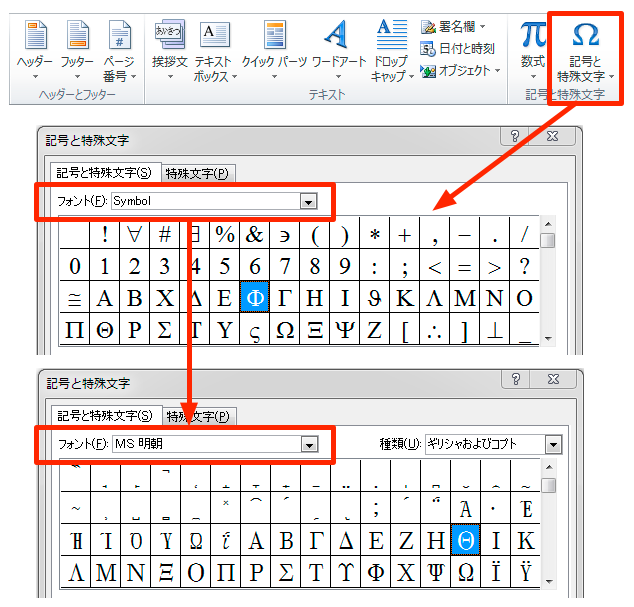
2.課題申請書の入力内容の確認作業について
課題申請書の作成ページで『入力内容確認・提出』をクリックすると、申請内容の確認画面が表示されます。『提出』ボタンを押す前に、申請内容に判読不能な文字列や文字欠けが含まれていないか充分ご確認ください。万一、提出前に文字化けを発見した場合は、該当箇所を修正の上、ご提出ください。また、提出後に文字化けを見つけた場合は、利用推進部までご連絡願います。
【文字化けの例】
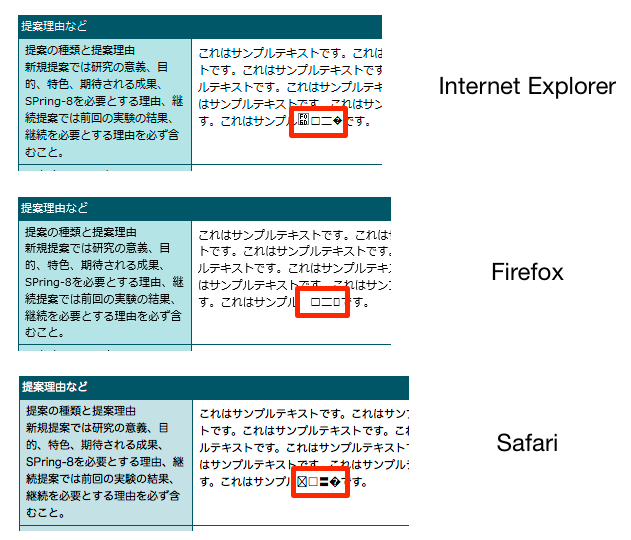
3.使用できない文字列について
課題申請書のフォームでは、原則として Unicode(UTF-8)がサポートする基本多言語面(第0面)に含まれる文字列の入力・保存が可能です。ただし、以下の文字種は使用できません(注:図は一例です)。
【4バイトUTF-8文字】
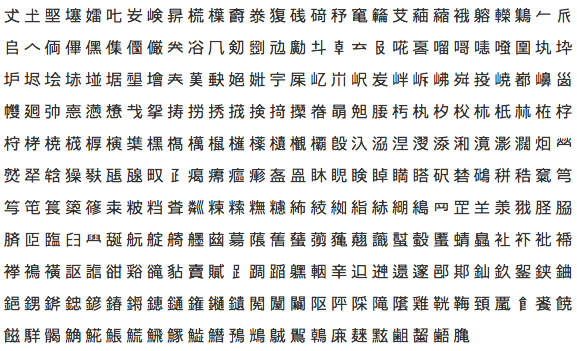
【Unicode絵文字】
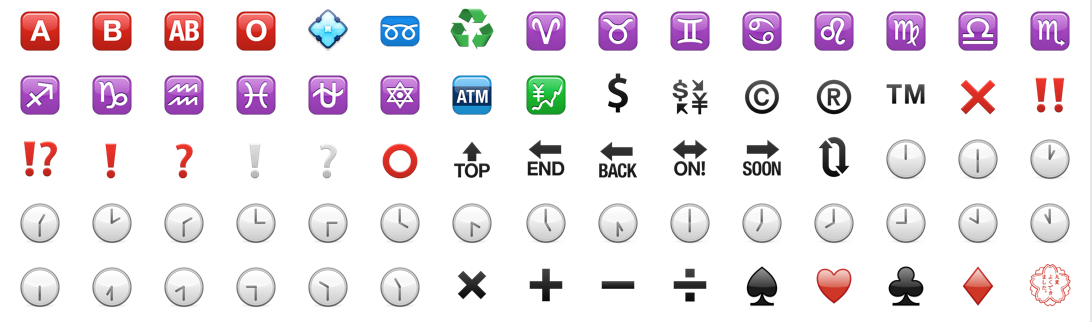
【Unicodeの追加面に定義されている文字】
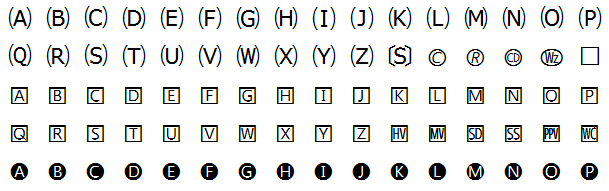
【Unicodeで定義されていない独自の文字(外字等)】
【制御文字(垂直タブ等)】
【スタイル付テキスト、数式】

※Microsoft Word上で作成したスタイル付テキストや数式を課題申請ページのフォームにコピー&ペーストすると、プレーンテキストとして記録されます。文字スタイルは反映されませんので、下書きファイル作成時には、Microsoft Wordの文字装飾機能は使わないようにしてください。
【スタイル付テキストおよび数式の貼付例】

ただし、上付き、下付き数字については、オペレーティングシステムに内蔵されている文字パレット機能等から入力可能ですので、必要に応じてご使用ください。
なお、使用できない文字が含まれている場合は、保存時にエラーメッセージが表示され、入力内容は破棄されます。

※上記の文字以外でも環境によっては文字化けや文字欠けが発生する可能性があります。申請内容に判読不能な文字列が含まれていないか、提出前の確認画面および提出後の申請課題一覧からご確認ください。